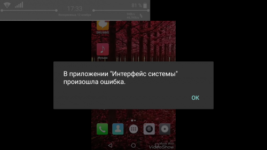Мобильные приложения дают нам возможность быстро получить доступ к полезным сервисам без помощи браузера. Но порой с их запуском возникают проблемы. В частности, вы можете заметить на экране текст, сообщающий о том, что в приложении произошел сбой. Если скрыть оповещение и попытаться снова запустить программу, то с высокой долей вероятности смартфон снова выдаст ошибку. И что же тогда делать? Для начала нам нужно разобраться, чем вызваны сбои приложений, после чего можно смело приступать к изучению методов устранения неполадок.
Видели такую ошибку? А мы нашли несколько способов, как ее исправить!
Содержание
- 1 Из-за чего случаются сбои приложений
- 2 В приложении произошел сбой — что делать
- 2.1 Удалить Android System Webview
- 2.2 Как остановить приложение на Андроиде
- 2.3 Как очистить приложение
- 2.4 Переустановка приложения
- 2.5 Как удалить обновление приложения
Из-за чего случаются сбои приложений
Подобная ошибка выскакивает даже в играх
Все проблемы, связанные с запуском приложений, имеют программный характер, то есть возникают не по причине поломки смартфона. Это хорошая новость. Но есть и плохая. Заключается она в том, что нет одной причины, почему произошел сбой приложений. Их сразу пять:
- конфликт программного обеспечения;
- неправильная установка приложения;
- установка плохо оптимизированного обновления;
- переполнение оперативного запоминающего устройства (ОЗУ);
- повреждение данных кэша.
Стоит отметить, что нередко происходит сбой приложений банков, вызванный отнюдь не ошибками вашего устройства, а неполадками на стороне сервиса онлайн-банкинга. Так, в начале декабря 2022 года случился сбой приложения Тинькофф, и в данной ситуации единственным способом решения проблемы было ожидание, когда проблему решат разработчики софта. То же самое может произойти и с другими программами.
В приложении произошел сбой — что делать
И все-таки неполадки, в возникновении которых виноваты сами разработчики, обычно не сопровождаются сообщением, что в приложении снова произошел сбой, а на экране появляется другой код ошибки. Потому в нашем случае помогает не ожидание момента, когда знающие люди сделают все без вашего участия, а обращение к рекомендациям, изложенным ниже.
Удалить Android System Webview
Этот метод является прологом и его нужно рассматривать отдельно от всех остальных способов. Он был найден, когда весной 2021 года произошел массовый сбой приложений. Если вы заметили, что ошибка появляется сразу в нескольких программах, то действуйте по инструкции:
- Запустите Google Play.
- Найдите в магазине приложение Android System Webview.
- Нажмите кнопку «Удалить».
Этот вариант вряд ли поможет, если ошибка появляется только в одном приложении
Избавление от этой программы не вызовет серьезных последствий, но предварительно я все-таки рекомендую вам прочитать наш текст, в котором мы подробно рассказываем, что такое Android System Webview.
Как остановить приложение на Андроиде
При возникновении проблемы в рамках одной программы помогает не удаление ASW, а принудительное закрытие приложений, для чего вам понадобится сделать несколько простых шагов:
- Открыть настройки телефона.
- Перейти в раздел «Приложения», а затем — «Все приложения».
- Найти конфликтную программу.
- Нажать кнопку «Закрыть» или «Отключить».
Также можно закрыть программу через список запущенных приложений
Теперь попробуйте снова запустить программу, и, возможно, на этот раз она заработает. Если нет — обратитесь к альтернативным вариантам решения проблемы.
Как очистить приложение
Нередко в приложении происходит сбой из-за повреждения кэша или данных программы. О том, что такое кэш, вы узнаете в отдельном материале, а я лишь покажу, как его очистить:
- Откройте настройки устройства.
- Найдите интересующую программу через раздел «Приложения».
- Нажмите кнопку «Очистить» и подтвердите свое действие нажатием на «Очистить все».
Сначала попробуйте очистить только кэш, чтобы не потерять данные приложения
Обращаю ваше внимание на то, что после удаления данных придется заново проходить авторизацию в приложении, если ранее при его использовании вы входили в учетную запись. Поэтому обращайтесь к предложенному методу только после того, как узнаете логин и пароль.
Переустановка приложения
Еще более радикальным методом исправления ошибки, вызванной сбоем приложения, является переустановка софта. Думаю, вы и без меня знаете, как это сделать:
- Удерживаем палец на иконке приложения.
- Нажимаем кнопку «Удалить».
- Заново устанавливаем программу через Google Play, другой магазин приложений или APK-файл.
Это лишь один из нескольких способов переустановки программ
Также можно удалить программу через настройки телефона или в Google Play. Если приложение не удаляется, то, скорее всего, она является стандартным и в случае с ним неполадки устраняются иначе.
Как удалить обновление приложения
Судя по комментариям в нашем телеграм-чате, чаще всего люди жалуются на то, что у них произошел сбой в приложении Google Play или в другой предустановленной программе вроде YouTube или Chrome, которая не поддается удалению. Несмотря на это, проблему все равно можно решить буквально за одну минуту:
- Откройте настройки смартфона.
- Найдите конфликтующую программу в разделе «Приложения».
- Нажмите кнопку «Удалить обновления».
Если не можете найти в списке нужную программу, активируйте опцию «Показать системные приложения»
Когда проблема возникает по вине разработчика, то иногда ошибка исчезает после установки предыдущей версии приложения. Подробнее о том, как это сделать, читайте в специальном материале. В самую последнюю очередь стоит попробовать сбросить настройки телефона. Но предварительно изучите все последствия, информацию о которых вы найдете там же.
Содержание
- 1 Ошибка приложение остановлено или приложение остановилось на Android
- 1.1 Как исправить ошибки «Приложение остановлено» на Android
- 1.2 Самый простой способ исправления
- 1.3 Как исправить ошибки системных приложений com.android.systemui, com.android.settings, com.android.phone, Google Play Маркет и Services и других
- 1.4 Дополнительная информация
- 2 Устранение ошибки приложения Графический интерфейс системы
- 2.1 Причины проблемы с приложением «Графический интерфейс системы»
- 2.2 Как исправить ошибки графического интерфейса
- 2.3 Общий сброс при решении проблемы
- 2.4 Сброс через «Настройки»
- 2.5 Сброс через «Рекавери»
- 2.6 Перепрошивка смартфона
- 3 Интерфейс системы has stopped. Что делать, если на андроид произошла ошибка графического интерфейса. Что это за сбой
- 3.1 Что это за приложение?
- 3.2 Как определить, вирус это или нет?
- 3.3 Устранение системной ошибки
- 3.4 Удаление обновлений Google
- 3.5 Дата и время
- 3.6 Очистка данных
- 3.7 Сброс до заводского состояния
- 3.8 Удаление вируса
- 4 Исправляем ошибку: com.android.systemui остановлен
- 4.1 Что это за приложение?
- 4.2 Как определить, вирус это или нет?
- 4.3 Устранение системной ошибки
- 4.4 Удаление обновлений Google
- 4.5 Дата и время
- 4.6 Очистка данных
- 4.7 Сброс до заводского состояния
- 4.8 Удаление вируса
- 5 Ошибка интерфейса системы андроид как исправить. Системный UI Android: что это? Три способа устранения ошибки системы
- 5.1 «Приложение остановлено» — что это значит?
- 5.2 Сообщение « Приложение Samsung Galaxy остановлено »
- 5.3 Теперь вкратце о том, как очистить кэш проблемного приложения в ОС Android:
- 5.4 Причины возникновения
- 5.5 Устраняем ошибку
- 5.6 Карта памяти
- 5.7 Восстановление стандартных настроек
- 5.8 Сброс настроек через Recovery
- 5.9 Перепрошивка
- 5.10 Ремонт
- 5.11 Загрузка устройства в безопасном режиме
- 5.12 Что делать и как исправить ошибку
- 5.13 Удаление обновлений в приложении «Google»
- 5.14 Удалите приложение, вызвавшее остановку процесса com.android.systemUI
Ошибка приложение остановлено или приложение остановилось на Android
20.09.2017 мобильные устройства
Одна из проблем, с которой можно столкнуться при использовании Android телефона или планшета — сообщение о том, что какое-то приложение остановлено или «К сожалению, приложение остановилось» (также возможен вариант Unfortunately, the process has stopped). Ошибка может проявить себя на самых разных версиях Android, на телефонах Samsung, Sony Xperia, LG, Lenovo, Huawei и других.
В этой инструкции — подробно о различных способах исправить ошибку «Приложение остановлено» на Android в зависимости от ситуации и того, какое именно приложение сообщило об ошибке.
Примечание: пути в настройках и скриншоты приведены для «чистого» Android, на Samsung Galaxy или на другом устройстве с измененным по сравнению со стандартным лаунчером, пути могут слегка отличаться, но всегда находятся примерно там же.
Как исправить ошибки «Приложение остановлено» на Android
Иногда ошибка «Приложение остановлено» или «Приложение остановилось» может возникать не во время запуска конкретного «необязательного» приложения (например, Фото, Камера, ВК) — в таком сценарии решение обычно сравнительно простое.
Более сложный вариант ошибки — появление ошибки при загрузке или разблокировке телефона (ошибка приложения com.android.
systemui и Google или «Приложение графический интерфейс системы остановилось» на телефонах LG), вызове приложения «телефон» (com.android.phone) или камера, ошибке приложения «Настройки» com.android.
settings (что не дает зайти в настройки для очистки кэша), а также при запуске Google Play Маркет или обновлении приложений.
Самый простой способ исправления
В первом случае (появление ошибки при запуске определенного приложения с сообщением имени этого приложения), при условии, что ранее это же приложение работало нормально, возможный путь исправления будет следующим:
- Зайдите в Настройки — Приложения, найдите в списке проблемное приложение и нажмите по нему. Например, было остановлено приложение Телефон.
- Нажмите по пункту «Хранилище» (пункт может отсутствовать, тогда вы сразу увидите кнопки из п.3).
- Нажмите «Очистить кэш», а затем — «Очистить данные» (или «Управление местом», а затем — очистить данные).
После очистки кэша и данных проверьте, стало ли работать приложение.
Если нет, то дополнительно можно попробовать вернуть предыдущую версию приложения, но только для тех приложений, которые были предустановлены на вашем Android устройстве (Google Play Маркет, Фото, Телефон и другие), для этого:
- Там же в настройках, выбрав приложение, нажмите «Отключить».
- Вас предупредят о возможных проблемах при отключении приложения, нажмите «Отключить приложение».
- Следующее окно предложит «Установить исходную версию приложения», нажмите Ок.
- После отключения приложения и удаления его обновлений вы снова попадете на экран с параметрами приложения: нажмите «Включить».
После того, как приложение будет включено, проверьте, появляется ли вновь сообщение о том, что оно было остановлено при запуске: если ошибка была исправлена, рекомендую некоторое время (неделю-другую, до выхода новых обновлений) не обновлять его.
Для сторонних приложений, для которых возврат предыдущей версии таким способом не работает, можно попробовать также переустановку: т.е. удалить приложение, а потом скачать его из Play Маркет и установить заново.
Как исправить ошибки системных приложений com.android.systemui, com.android.settings, com.android.phone, Google Play Маркет и Services и других
Если простая очистка кэша и данных приложения вызвавшего ошибку не помогли, а речь идет о каком-то системном приложении, то дополнительно попробуйте очистить кэш и данные следующих приложений (так как они взаимосвязаны и проблемы в одном могут вызывать проблемы в другом):
- Загрузки (может влиять на работу Google Play).
- Настройки (com.android.settings, может вызывать ошибки com.android.systemui).
- Сервисы Google Play, Google Services Framework
- Google (связано с com.android.systemui).
Если текст ошибки сообщает о том, что остановилось приложение Google, com.android.systemui (графический интерфейс системы) или com.android.settings, может оказаться, что вы не можете зайти в настройки для очистки кэша, удаления обновлений и других действий.
В этом случае попробуйте использовать безопасный режим Android — возможно, в нём необходимые действия удастся произвести.
Дополнительная информация
В ситуации, когда ни один из предложенных вариантов не помог исправить ошибку «Приложение остановлено» на вашем Android устройстве, обратите внимание на следующие пункты, которые могут оказаться полезными:
- Если ошибка не проявляет себя в безопасном режиме, то с большой вероятностью дело в каком-то стороннем приложении (или его недавних обновлениях). Чаще всего это приложения так или иначе связанные с защитой устройства (антивирусы) или оформлением Android. Попробуйте удалить такие приложения.
- Ошибка «Приложение com.android.systemui остановлено» может появляться на старых устройствах после переключения с виртуальной машины Dalvik на среду выполнения ART в случае, если на устройстве есть приложения, не поддерживающие работу в ART.
- В случае, если сообщается о том, что остановилось приложение «Клавиатура», LG Keyboard или аналогичное, можно попробовать установить другую клавиатуру по умолчанию, например, Gboard, загрузив ее с Play Маркет, то же касается и других приложений, для которых возможна замена (например, вместо приложения Google можно попробовать установить сторонний лаунчер).
- Для приложений, автоматически синхронизирующихся с Google (Фото, Контакты и другие) может помочь отключение и повторное включение синхронизации, либо удаление учетной записи Google и повторное её добавление (в настройках аккаунтов на Android устройстве).
- Если ничто другое не помогает, можно, предварительно сохранив важные данные с устройства, выполнить его сброс на заводские настройки: это можно сделать в «Настройки» — «Восстановление, сброс» — «Сброс настроек» или, если настройки не открываются, с помощью сочетания клавиш на выключенном телефоне (узнать конкретное сочетание клавиш можно, поискав в интернете по фразе «модель_вашего_телефона хард ресет»).
Источник: https://remontka.pro/process-has-stopped-android-error/
Устранение ошибки приложения Графический интерфейс системы
Обладатели устройств на базе ОС Android периодически сталкиваются с разного рода программными ошибками и системными сбоями.
Так, иногда встречается ошибка в приложении «Графический интерфейс системы», которая может быть одноразовой или появляться после запуска конкретной программы, обращения к определённым функциям, а также возникать с регулярной периодичностью, что мешает выполнению любых действий с девайсом. Корректная работа данного системного софта Android обеспечивает полноценное взаимодействие пользователя с системой, ведь без реализации интерфейса, отображающего все необходимые опции, рабочий стол и меню, выполнять даже самые простые манипуляции с устройством невозможно. При возникновении неполадок в функционировании системного приложения в любых масштабах необходимо предпринять действия по устранению сбоя.
Решение ошибки приложения Графический интерфейс системы.
Причины проблемы с приложением «Графический интерфейс системы»
Чаще всего ошибка связана с программным сбоем, который мог появиться вследствие установки стороннего софта, препятствующего нормальной работе лаунчера или оболочки. Нередко на устройствах Android подобные проблемы возникают и после перепрошивки.
Метод устранения неполадки напрямую зависит от провоцирующего фактора и в основном, достаточно программного решения, но в некоторых случаях речь идёт об аппаратных неисправностях, тогда при отсутствии специальных навыков пользователю рекомендуется доверить дело профессионалам.
Вероятные причины, которыми может быть вызвана ошибка графического интерфейса системы:
- Установка приложения, спровоцировавшего конфликт с системой.
- Кривая прошивка или неправильно выполненная перепрошивка устройства.
- Повреждение системных компонентов вследствие заражения вирусами.
- Некорректная работа лаунчера из-за его повреждения (в том числе, вредоносными программами).
- Забитый кэш лаунчера.
- Заводской брак Android-устройства.
Как исправить ошибки графического интерфейса
Одноразовый программный сбой часто устраняется обычной перезагрузкой устройства (данный простейший метод достаточно эффективен и применим в качестве первых шагов по устранению любых ошибок).
Если же вы заметили, что проблема появилась после установки конкретного софта, то возможно именно новая программа или игра на девайсе стала причиной того, что в приложении «Графический интерфейс системы» произошла ошибка. Если так, решение очевидно – удаление этого ПО.
Иногда проблема решается извлечением карты памяти из устройства. Лаунчер также можно перезапустить (остановить его и включить снова, что выполняется в настройках девайса в разделе приложений), если это сторонний интерфейс, есть вероятность, что ошибка исчезнет после его переустановки.
Редко, но бывает, что спасают очистка кэша и удаление данных приложения. Когда самые простые методы оказались неэффективны, приступаем к более серьёзным мероприятиям.
Общий сброс при решении проблемы
Рассматривая, что делать дальше, если произошла ошибка приложения «Графический интерфейс системы», а предыдущие способы не справились с задачей, остановимся на эффективном варианте устранения сбоя в виде сброса к заводским настройкам.
Метод решает многие проблемы связанные с некорректным функционированием ОС Android. В случае же, когда сбой оболочки произошёл после перепрошивки – это единственно верное решение (при конфликте приложений лучше использовать более простые варианты).
Способов выполнения данной процедуры существует несколько, но перед применением любого из них следует сделать копию пользовательских данных, поскольку вся информация, что хранится в памяти устройства, будет утеряна (это не затронет файлы на SD-карте).
Так, сброс к заводским настройкам вернёт девайс в состояние «из коробки», удалив всё, что было установлено пользователем.
Сброс через «Настройки»
Проще всего выполнить процедуру посредством меню настроек:
- Переходим к настройкам устройства.
- В разделе «Личные данные» выбираем опцию «Восстановление и сброс».
- В новом окне есть возможность выполнить резервное копирование данных, сохранив информацию на серверах Google (отмечаем этот пункт).
- Нажимаем внизу «Сброс настроек», в новом окне знакомимся с предупреждением об очистке памяти устройства и подтверждаем действие нажатием на соответствующую кнопку.
- По завершении процесса девайс сам выполнит перезагрузку, запустившись уже в том виде, что и был при покупке.
Сброс через «Рекавери»
Режим Recovery Mode позволяет выполнять множество операций с устройством, в том числе применяется он и с целью решения данной проблемы, что особенно актуально, когда ошибка выскакивает на регулярной основе, не давая подобраться к имеющимся опциям. Сброс осуществляется через встроенное или кастомное рекавери (функционал в этом случае гораздо шире, но для возврата к заводским настройкам достаточно и штатного средства). Так, для решения проблемы проделываем следующее:
- Выключаем устройство.
- Погружаем его в режим восстановления, используя соответствующие кнопки. Как правило, нужно зажать клавиши громкости («+» или «-») и питания, но на разных моделях устройств вход в меню Recovery может отличаться.
- Открывшееся меню предполагает выбор опций. Перемещаемся при помощи кнопок громкости к функции Wipe data/ffactory reset и жмём кнопку питания для выбора.
- В новом окне подтверждаем действие выбором Yes – delete all user data.
- Процесс начнёт выполняться, он автоматизирован, и система оповестит вас о завершении.
- Далее выбираем опцию reboot system now, после чего устройство перезагрузится.
Перепрошивка смартфона
Общий сброс настроек не всегда бывает эффективен. Например, в случае серьёзного поражения или удаления системных компонентов вирусами ситуация не измениться. Перепрошивка – это крайний программный метод решения проблемы, но рабочий. Перед тем, как в результате процедуры вы снесёте все данные, необходимую информацию стоит сохранить.
При этом копировать софт не нужно, поскольку его элементы могут быть заражены, тем более что программы легко снова инсталлировать из магазина приложений. Чтобы установить заводскую или кастомную прошивку можно использовать тот же Recovery, предварительно скачав файл прошивки и поместив его на внешнюю карту памяти.
Далее нужно сделать следующее:
- Погружаем устройство в данный режим (процедура аналогична и в случае с кастомным рекавери).
- В стоковом меню выбираем Apply update from external storage, указываем файл прошивки и подтверждаем действие.
- По окончании процесса установки переходим к опции Wipe data/ffactory reset, что позволит стереть «хвосты» предыдущей операционки.
- После чего нажимаем reboot system now, вследствие чего устройство перезагрузится.
Если программные способы не решили проблему, значит у вас тот самый случай, когда причиной ошибки приложения «Графический интерфейс системы» стала аппаратная неисправность. При таком варианте развития событий лучше отправиться с устройством в хороший сервис, где специалисты помогут разрешить вашу проблему.
Источник: https://nastroyvse.ru/opersys/android/ustranenie-oshibki-prilozheniya-graficheskij-interfejs-sistemy.html
Интерфейс системы has stopped. Что делать, если на андроид произошла ошибка графического интерфейса. Что это за сбой
Программные ошибки в операционной системе Андроид возникают довольно часто, большинство пользователей обнаруживают неприятные моменты в использовании.
Сегодняшняя статья посвящена проблеме операционной системы при которой на экран выскакивает сообщение «ошибка графический интерфейс системы«.
По ходу статьи рассмотрим возможное проблемы, а затем дадим советы по устранению этой беды.
Собрав информацию в различных интернет ресурсах мы выявили распространенные причины появления ошибки.
- Конфликт системы с каким-либо из установленных приложений, игр и прочего софта, что делать в таком случае читайте в абзаце ниже;
- Проблема появилась после действия вируса, при этом необходимые для полноценного функционирования системы файлы повреждены, либо удалены. Вирус может «съедать» такие файлы. Зачем? Либо они мешают ему, угрожают его обнаружению, а тогда их надо перезаписать, удалить, либо просто что бы навредить пользователям;
- Забитый кэш графического интерфейса системы. Встречается редко, но имеет место быть;
- Если у вас установлен «Лаунчер»(лаунчер представляет собой оболочку системы. Все, что вы видите на экране при пользовании смартфоном выводит лаунчер). Он может быть поврежден, либо так же пострадать от вируса;
Что это за приложение?
com.android.systemui — это системное приложение, которое отвечает за правильную настройку графического интерфейса пользователя в оболочке Android. Служба является основной, поэтому ее отключение может привести к нежелательным последствиям. В основном, такого рода ошибка может появится из-за:
- конфликта с установленными на смартфон приложениями;
- сбоя в программном обеспечении;
- наличия вируса в системе Android-устройства.
Важно! Владельцы смартфонов Samsung, после недавнего обновления, массово столкнулись с данной ошибкой. Она проявляется после нажатия на кнопку Home (Домой). Всему виной кривые системные обновления некоторых служб Google. Если вы не прошивали (не рутировали) ваш гаджет, переходите сразу к пункту » «.
Как определить, вирус это или нет?
Как проявляет себя вирус? Он маскируется под системный файл, запускает загрузку неизвестных сторонних приложений, которые в свою очередь показывают рекламу в самом смартфоне. Часто — это навязчивая реклама, и порой, непристойного характера. Троян в системе может появится при:
- кастомной прошивке Android;
- загрузке приложений из неизвестных источников;
- загрузке приложений «однодневок» из Play Market и т.п;
- скачивании и последующего запуска вредоносных файлов из интернета, электронной почты, мессенджеров и т.д.
Вспомните, случилось ли что-либо подобное с вашим устройством до появления ошибки. Также проверьте дату создания самого файла com.android.systemui (через стандартный диспетчер приложений, в свойствах). Если дата совпадает с другими системными файлами, то скорее произошла ошибка в работе системного файла. В случае, если файл появился недавно — вероятно это вирус.
Совет! В Android-устройствах код ошибки несет определенную информацию. Например значит что: com — ошибка в системном приложении, phone — неисправность в стандартной программе «Телефон».
Устранение системной ошибки
Если в процессе анализа данных, ничего не указало на вирус, вероятно произошла простая ошибка в системном файле. Возможно ошибка больше не проявится после перезагрузки системы, поэтому сперва перезагрузите Android. Если это не помогло, попробуйте выполнить по порядку следующие действия.
Удаление обновлений Google
Выполните следующие действия:
Дата и время
Чтобы настроить работу даты и времени вручную:
Очистка данных
Совет! Если желаете детально узнать, что такое кэш, зачем он нужен и почему его чистят, ознакомьтесь с .
Для очистки данных приложения:
Сброс до заводского состояния
Если предыдущие способы не принесли результата, сделайте сброс системы до заводского состояния. Такой сброс удаляет все персональные данные и возвращает планшет, смартфон или иное Android-устройство до первоначального состояния.
Чтобы сохранить данные, (сохранение всех персональных данных). В создании бэкапа могут помочь встроенные функции операционной системы или специальные приложения, например Titanium Backup .
Чтобы программа смогла сделать бэкап, ей нужно предоставить root-права (права администратора или суперпользователя).
Сброс можно выполнить двумя способами:
Удаление вируса
Определив, что в ОС Android находится троян — нужно его удалить. Вероятно, что перед появлением ошибки, в системе было загружено вредоносное приложение. От него нужно избавиться в первую очередь. Выясните, что это за программа, поискав ее по дате установки. Для этого:
Источник: https://erfa.ru/interfeis-sistemy-has-stopped-chto-delat-esli-na-android-proizoshla.html
Исправляем ошибку: com.android.systemui остановлен
Столкнулись с уведомлением на своем планшете или смартфоне: «в приложении com.android.systemui произошла ошибка«? Или ищите информацию о похожих ошибках? В любом случае, в рамках данной статьи вы узнаете:
- детальную информацию о причинах ошибки приложения;
- инструкцию устранения неисправности.
Итак, процесс com.android.systemui остановлен, что делать в таком случае?
Что это за приложение?
com.android.systemui — это системное приложение, которое отвечает за правильную настройку графического интерфейса пользователя в оболочке Android. Служба является основной, поэтому ее отключение может привести к нежелательным последствиям. В основном, такого рода ошибка может появится из-за:
- конфликта с установленными на смартфон приложениями;
- сбоя в программном обеспечении;
- наличия вируса в системе Android-устройства.
Важно! Владельцы смартфонов Samsung, после недавнего обновления, массово столкнулись с данной ошибкой. Она проявляется после нажатия на кнопку Home (Домой). Всему виной кривые системные обновления некоторых служб Google. Если вы не прошивали (не рутировали) ваш гаджет, переходите сразу к пункту «Удаление обновлений Google».
Как определить, вирус это или нет?
Как проявляет себя вирус? Он маскируется под системный файл, запускает загрузку неизвестных сторонних приложений, которые в свою очередь показывают рекламу в самом смартфоне. Часто — это навязчивая реклама, и порой, непристойного характера. Троян в системе может появится при:
- кастомной прошивке Android;
- загрузке приложений из неизвестных источников;
- загрузке приложений «однодневок» из Play Market и т.п;
- скачивании и последующего запуска вредоносных файлов из интернета, электронной почты, мессенджеров и т.д.
Вспомните, случилось ли что-либо подобное с вашим устройством до появления ошибки. Также проверьте дату создания самого файла com.android.systemui (через стандартный диспетчер приложений, в свойствах). Если дата совпадает с другими системными файлами, то скорее произошла ошибка в работе системного файла. В случае, если файл появился недавно — вероятно это вирус.
Совет! В Android-устройствах код ошибки несет определенную информацию. Например com.android.phone значит что: com — ошибка в системном приложении, phone — неисправность в стандартной программе «Телефон».
Устранение системной ошибки
Если в процессе анализа данных, ничего не указало на вирус, вероятно произошла простая ошибка в системном файле. Возможно ошибка больше не проявится после перезагрузки системы, поэтому сперва перезагрузите Android. Если это не помогло, попробуйте выполнить по порядку следующие действия.
Удаление обновлений Google
Выполните следующие действия:
- Откройте Play Market и в поисковой строке введите слово «Google».
- Выберите Google и нажмите «Удалить».
- В появившемся уведомлении «Удалить все обновления этого системного приложения Android» нажмите «ОК».
- После удаления, закройте Play Market и проверяйте, ошибка должна пропасть.
- Если этого не произошло, переходите к следующему пункту, чтобы отключить автоопределение Даты и времени.
Дата и время
Практически любая ошибка в устройствах под управлением Android может случится из-за сбоя автоопределения часового пояса или времени. Подробнее об этом можно прочитать в статье «Установка даты и времени на Android».
Чтобы настроить работу даты и времени вручную:
- Выберите «Настройки» — «Дата и время».
- Снимите отметки с «Автоматическое определение даты и времени» и «Автоопределение часового пояса».
- Перезагрузите устройство и проверьте Android на появление данной ошибки. Если потребуется, выставите дату, время и часовой пояс вручную.
Очистка данных
Совет! Если желаете детально узнать, что такое кэш, зачем он нужен и почему его чистят, ознакомьтесь с подробной информацией.
Для очистки данных приложения:
- Перейдите «Настройки» и выберите «Диспетчер приложений».
- Откройте com.android.systemui и нажмите «Очистить данные» (если активно, «Очистить Кэш»).
- Перезагрузите смартфон и проверьте на наличие ошибки.
Сброс до заводского состояния
Если предыдущие способы не принесли результата, сделайте сброс системы до заводского состояния. Такой сброс удаляет все персональные данные и возвращает планшет, смартфон или иное Android-устройство до первоначального состояния.
Чтобы сохранить данные, сделайте бэкап системы (сохранение всех персональных данных). В создании бэкапа могут помочь встроенные функции операционной системы или специальные приложения, например Titanium Backup.
Чтобы программа смогла сделать бэкап, ей нужно предоставить root-права (права администратора или суперпользователя).
Сброс можно выполнить двумя способами:
Удаление вируса
Определив, что в ОС Android находится троян — нужно его удалить. Вероятно, что перед появлением ошибки, в системе было загружено вредоносное приложение. От него нужно избавиться в первую очередь. Выясните, что это за программа, поискав ее по дате установки. Для этого:
- Зайдите в Проводник (лучше всего подойдет программа ES проводник).
- Откройте вкладку Средства — Диспетчер задач (если потребуется, установите модуль).
- Перейдите в меню и выберите «Приложения».
- Нажмите справа на три вертикальные точки и выберите «Вид».
- Выставите вид «Средний детально» и сортировка «Изменено».
- Поищите нужную программу, среди установленных. Вирусное приложение может называться Sustem UI или скрываться под другим именем.
- Перейдите в свойства приложения. Нажмите: «Очистить данные», «Очистить кэш», «Остановить», «Удалить приложение».
- Переходим к системному файлу com.android.systemui. Пока вы не получите root-права, системные файлы изменять/удалять не получится.
- Для получения root-прав воспользуйтесь специальными программами, указанными по ссылке.
- Зайдите в файловый менеджер (ES-Проводник, Root Uninstaller или любое другое приложение с Play Market), который позволяет работать с root-правами. Перейдите в каталог Root/System/App.
- Найдите приложение com.android.systemui и удалите его. Оно может именоваться по другому, поэтому вспомните когда троян появился на Android-устройстве и по дате создания вычислите его.
- Если ES-Проводник не сможет удалить данный файл, воспользуйтесь другим приложением («Root Uninstaller», «менеджер приложений (ROOT)»).
- Перезагрузите устройство и проверьте работу.
Источник: https://vr4you.net/35-unfortunately-the-process-com-android-systemui-has-stopped.html
Ошибка интерфейса системы андроид как исправить. Системный UI Android: что это? Три способа устранения ошибки системы
Если вы юзаете любое из мобильных детищ семейства Samsung Galaxy, то наверняка вам знакома вся та гамма ярких и живых эмоций, возникающий, когда на экране девайса вдруг появляется сообщение о том, что чего-то там в Galaxy остановлено. Тут, как говорится, приехали.
Вообще, Samsung Galaxy останавливать любят, притом все подряд: то какое-то приложение остановлено, то процесс остановлен, то системный интерфейс остановлен.
Но о грустном не будем, а лучше расскажем о том, что делать в случае таких вот внезапных остановок. Итак
«Приложение остановлено» — что это значит?
Разумеется, когда юзер видит на экране своего Samsung Galaxy такое уведомление, то он как минимум догадывается о том, что какая-то из активных программок засбоила.
И значит, надо бы ее перезапустить, потому что именно таким нехитрым способом подобные проблемки, как правило, и решаются.
Но что делать, если система пишет, что не просто приложение остановлено, а «Приложение Samsung Galaxy остановлено», и к тому же после обычного перезапуска злополучная табличка возникает снова, и снова, и снова…
Сообщение « Приложение Samsung Galaxy остановлено »
На самом деле, « Приложение Samsung Galaxy остановлено » в данном случае приводится сугубо в качестве примера, поскольку, как мы уже сказали, Galaxy останавливают все, что угодно.
Плюс, судя по количеству комментариев на форумах, именно таким сообщением разные Galaxy в последнее время стали чаще «радовать» своих владельцев.
Тем не менее, приведенным ниже способом в большинстве случаев можно разобраться и с этой, и другими похожими «остановками».
Прежде отметим, что сообщение « Приложение Samsung Galaxy остановлено » (или просто какое-то приложение остановлено) не только указывает на факт возникновения программной ошибки, но и, чаще всего, предполагает полный сброс настроек смартфона (или планшета). Понятно, что после столь радикального воздействия проблемка исчезнет, но ведь с ней неизбежно пропадут и те самые настройки, а также уйма важных данных, резервные копии которых созданы не были. Другими словами, решая одну проблему, получаем кучу других.
Но можно пойти и другим путем, и вместо полного сброса настроек можно попробовать удалить и переустановить только проблемное приложение и/или почистить кэш. Часто это помогает устранить такого рода проблемки.
Теперь вкратце о том, как очистить кэш проблемного приложения в ОС Android:
ШАГ 1. Открываем меню настроек и находим «Диспетчер приложений» (если у вас не Galaxy, а другой Android-смартфон, то в «Настройках» откройте «Приложения«);
ШАГ 2. Тапаем вкладку «ВСЕ» вверху экрана и находим в списке проблемное приложение (в нашем случае «Samsung Galaxy»);
ШАГ 4. Перезагружаем смартфон и запоминаем процедуру на случай, если Galaxy опять что-то остановит.
Графический интерфейс системы произошла ошибка Андроид что делать? Такое может случиться с любым устройством под управлением операционной системы Android. Вы запускаете какое-либо приложения, сразу же появляется надпись «В приложении графический интерфейс системы произошла ошибка» или ошибка является циклической, то есть, появляется постоянно, сразу же после закрытия.
Причины возникновения
Наверно каждому понятно, что такое приложение графический интерфейс, в чем его суть. На всякий случай разъясним, что это оболочка, через которую мы управляем смартфонами/планшетами. Все эти красивые кнопочки, элементы меню и прочее, тапая на которые, мы выполняем различные задачи, используя свои гаджеты – это и есть графический интерфейс.
Возникновение ошибки возможно в следующих случаях:
- Вы установили приложение, которое конфликтует с ОС, в следствии этого приложение интерфейса остановилось.
- Лаунчер работает не корректно. Бывает ошибка в приложении launcher, например, он был повреждён вирусами. Тогда следует его удалить, если это сторонний лончер, установить заново.
- Возможно, что ваше устройство бракованное, то есть, программным путем ничего не исправить.
- Кривая прошивка. Зачастую, на китайских гаджетах изначально плохая прошивка, вы идете на форум 4pda и находите там кастомную, которая намного лучше заводской. Но и они могут содержать ошибки, либо вы неправильно прошили устройство.
Устраняем ошибку
Из-за чего появляется эта ошибка ясно, теперь следует определиться с тем, каким образом ее устранять. Для начала вспомните, возможно она возникла именно после установки вами какого-то приложения. Тогда следует просто деинсталлировать его, перезагрузить планшет/смартфон на Android Lollipop и проверить, ушла проблема или нет.
Кстати, у магазина Билайн есть выгодное предложение, связанное с хорошим смартфоном — Meizu M5c.
Карта памяти
Иногда, ошибка устранялась путем извлечения из девайса карты памяти. Для этого следует отключить девайс, вытащить карту, включить и проверить, осталась ошибка или нет.
Восстановление стандартных настроек
Если предыдущие варианты не помогли, тогда остается только вернуть настройки устройства к тем, что были установлены на заводе. Будут удалены все данные, хранящиеся во внутренней памяти смартфона/планшета (не на карте памяти). Чтобы это сделать нужно:
Сброс настроек через Recovery
Если пользоваться интерфейсом Android из-за выскакивающей ошибки совсем не получается, единственный выход – зайти в Recovery Mod и сделать сброс через него. Как включить данный мод? Выключите устройство, затем зажмите кнопку громкости + и кнопку питания.
Учтите, что на некоторых девайсах вход в данное меню осуществляется по другому.
Когда откроется меню, выберите «Wipe data/Factory reset». Управление происходит при помощи кнопок громкости + (выбор) и – (подтверждение).
Перепрошивка
Если дела совсем плохи, ничего сделать не получается, тогда только один вариант – перепрошивка. Используйте стоковую прошивку, то есть, заводскую. Инструкции, как это сделать, можно найти на официальном сайте производителя устройства (не всегда) или на форуме 4pda.
Ремонт
Вы потратили уйму времени, но так ничего и не вышло, ошибка по прежнему появляется? Лучше отправиться в ремонтную мастерскую, где профессионалы точно определят, что не так и помогут устранить проблему.
Является ошибка «Процесс com.android.systemui остановлен». При возникновении указанной ошибки, как правило, весь пользовательский интерфейс устройства перестает отвечать и реагировать на команды.
Существует две основные причины ее возникновения:
- сбой системного файла;
- сбой стороннего приложения.
Убедиться в причине возникновения ошибки рекомендуется посредством загрузки телефона / смартфона / планшета в безопасном режиме (о том, как загрузить устройство в безопасном режиме будет рассказано ниже). Безопасный режим происходит без запуска большинства внешних . Если при использовании устройства в безопасном режиме ошибки не возникает – причиной является установленное приложение.
В свою очередь, причиной сбоя стороннего приложения могут быть:
- несовместимость приложения с операционной системой устройства;
- вирус com.android.systemUI, код которого проникает вместе с установленными из внешнего источника приложениями на .
Загрузка устройства в безопасном режиме
Для определения причины возникновения ошибки загрузите Android-устройство в безопасном режиме:
- Если устройство реагирует на клавиши телефона и интерфейств заблокирован не полностью, используйте стандартный способ запуска в следующем порядке:
- нажмите и удерживайте аппаратную кнопку питания до появления меню выключения;
- выберите пункт «Отключить питание» и удерживайте на нем палец в течение двух секунд;
- после появления всплывающего меню с предложением перейти в безопасный режим нажмите кнопку «ОК»;
- устройство перезагрузится;
- надпись в левом нижнем углу рабочего стола укажет на том, что устройство работает в безопасном режиме.
- На большинстве Android-устройств запуск в безопасном режиме осуществляется путем одновременного нажатия и удержания кнопок питания, увеличения громкости и «Домой».
- Droid RAZR. Выключите и включите смартфон. В момент загрузки нажмите одновременно и удерживайте кнопки увеличения и уменьшения громкости.
- HTC с аппаратными кнопками. После выключения устройства нажмите и удерживайте кнопку Menu, одновременно включите устройство.
- Samsung Galaxy S3 и некоторые другие модели. Выключите и включите смартфон и дождитесь появления логотипа компании Samsung. Нажмите кнопку Menu и удерживайте ее до конца загрузки.
- Смартфоны под управлением CyanogenMod. Нажмите кнопку питания до появления меню выключения. Выберите и удерживайте пальцем пункт «Перезагрузка». Подтвердите свой выбор во всплывающем диалоговом окне.
Что делать и как исправить ошибку
В подавляющем большинстве случаев причиной возникновения ошибки «Процесс com.android.systemu остановлен» является установленное стороннее приложение. Для ее исправления ниже приводим варианты исправления с описанием последовательности действий. Варианты представлены в порядке убывания эффективности устранения проблемы.
Удаление обновлений в приложении «Google»
Очень часто причиной остановки процесса com.android.systemu является приложение «Google».
Для устранения ошибки можно воспользоваться двумя способами:
- Заходим в Play Market ищем «Google» и нажимаем удалить. Проблема должна исчезнуть.
- В диспетчере приложений заходим во вкладку Загруженные находим приложение «Google» и нажимаем «Удалить обновление». После перезагрузки устройство должно заработать.
Удалите приложение, вызвавшее остановку процесса com.android.systemUI
Если вы знаете какое приложение вызвало ошибку – удалите его и перезагрузите телефон. Удаление приложения, использование или установка которого вызвало ошибку, может решить проблему.
Столкнулись с уведомлением на своем планшете или смартфоне: «в приложении com.android.
systemui произошла ошибка«? Или ищите информацию о похожих ошибках? В любом случае, в рамках данной статьи вы узнаете:
- детальную информацию о причинах ошибки приложения;
- инструкцию устранения неисправности.
Итак, процесс com.android.systemui остановлен, что делать в таком случае?
На щитке приборов загорелась ошибка ESP, что это значит и что делать водителю? Прежде всего, обратите внимание, вышла ли из строя только эта опция или есть другие индикации на панели? Если рядом горит ABS, то скорее всего дело в низком заряде АКБ, неисправности датчика АБС либо вышли их строя элементы трансмиссии (типа подшипника ступицы или приводного вала). Если ошибка только по блоку курсовой устойчивости, то проблемы с датчиками этого элемента (педали тормоза, поворота руля или g-сенсор). Главное не путать лампу оповещения о возникновении неисправности с индикацией с приставкой OFF. Последняя не говорит о проблемах, а сигнализирует об отключении опции на авто. А теперь подробнее про то, что значит значок ESP на панели приборов, причины и какие последствия для автомобиля могут быть, как и чем можно диагностировать.
Что значит ошибка?
Если горит ESP в автомобиле, что это значит? Такая индикация на приборной панели говорит о возникновении проблемы с использованием опции курсовой устойчивости. Но что делать в таком случае водителю?
Если на щитке приборов загорелась сообщение о функции курсовой устойчивости, то возможны несколько вариантов. Неисправность системы ESP может индицироваться как самостоятельная ошибка, так и совместно с другими сообщениями. В зависимости от различных комбинаций причины могут быть разные.
Совместно с АБС
Горит значок ESP на приборной панели одновременно с другими ошибками (значок аккумуляторной батареи, системы ABS и другие).
В этом случае причины могут быть такими:
- Низкое напряжение в сети автомобиля. Функция поддержания и контроля курсовой устойчивости на 90% это электронная система, поэтому её компоненты очень чувствительны к перепадам и низкому заряду АКБ. Как правило, в первую очередь страдает электронный блок управления (он же управляет и ABS) и в результате на щитке приборов загорается не одна ошибка, а несколько различных значков.
- Неисправен датчик ABS или его проводка. От этого датчика элементы курсовой устойчивости получают информацию о скорости вращения колёс. Так как он находится в районе вала колеса, подшипника ступицы и самой ступицы, то часто подвергается атмосферным и механическим воздействиям. Около 85% отказов приходится на неисправности датчика или его проводки.
- Неисправные детали трансмиссии. Наиболее распространённые, из-за чего не работает ESP, это: износ зубчатого сектора приводного вала, люфт подшипника ступицы, подшипник ступицы установлен без кольца ABS, разбито посадочное отверстие в ступице колеса.
Горит одна ошибка
Загорелся значок ESP только по этой системе.
Причины могут быть следующими:
- Неисправен датчик педали тормоза. Он находится рядом с указанной педалью. Узнать, что причина в нём можно, если все три стоп-сигнала не работают одновременно.
- Если при повороте руля загорается ошибка ESP, что это скорее всего связано с датчиком угла поворота рулевого колеса. Особенно часто страдают этой неисправностью автомобили, оснащённые электрическим усилителем рулевого управления.
- Вышел из строя датчик «рыскания» или G-сенсор-датчик определения поперечного ускорения кузова автомобиля. Выходит из строя редко. Основными причинами являются последствия дорожно-транспортных происшествий.
OFF
Если загорается чек ESP OFF, то это не является неисправностью системы. Данная надпись говорит о том, что система курсовой устойчивости в данный момент неактивна и отключена искусственно. Чтобы убрать эту индикацию с щитка приборов необходимо разогнать автомобиль до скорости выше 80 км/ч (некоторыми автопроизводителями это предусмотрено), либо нажать на кнопку активации системы на панели органов управления опциями транспортного средства.
Как узнать причину неисправности?
Следующий пункт, на котором стоит остановиться, когда на панели приборов горит датчик ESP в автомобиле, как узнать причину? И желательно самостоятельно без поездок на СТО.
Конечно , если горит лампочка ESP, что делать в этом случае в общем и целом понять. Естественно, что необходимо провести диагностические работы. Каким образом это сделать? Рассмотрим несколько вариантов как провести диагностику системы динамической стабилизации:
- Провести диагностику у официального дилера. Как показывает практика, метод самый надёжный, хотя и самый затратный в плане денежных средств. Специалисты сервиса как правило постоянно проходят стажировку и подтверждают свою квалификацию в учебных центрах автопроизводителя. В случае, если возникнут трудности, есть связь и консультация у более опытных специалистов.
- Понять почему на панели горит ESP индикация можно самостоятельно с помощью специальных тестеров-сканеров. Можно различить следующие типы:
1. Тестер с официальной программой от производителя обладают наиболее полной базой ошибок и путям устранения с подробными инструкциями. Из минусов можно отметить необходимость постоянного обновления (как правило платное), сложность доступа.
2. Колодки-тестеры в настоящее время очень популярны среди автолюбителей. Представляют собой небольшую колодку, которая вставляется в диагностический разъём автомобиля. С помощью них можно как прочитать, так и убрать ошибку ESP из памяти блока. При выборе стоит обращать внимание на совместимость версии тестера и марки автомобиля.
На смартфон или планшет потребуется установить приложение — выбор в настоящее время очень большой. Выбирать лучше всего по рейтингу и отзывам, который находятся на сайте установок, где и приложения. Отметим, что как правило существуют бесплатная и платная версия одного и того же приложения. Обычно с помощью бесплатной можно выполнить диагностику только систем двигателя, поэтому чтобы понять, почему лампа загорается на панели приборов, придётся внести денежные средства. Средняя цена приложения в зависимости от марки составляет 350-500 рублей.
- Если вы обладаете некоторым опытом работы электрика, то можно узнать из-за чего горит ошибка с помощью таких приборов как мультиметр, осциллограф, «контролька» и т.д. Оговоримся сразу, что с помощью них можно выявить ограниченное число неисправностей. Всё это потому, что система наполнена электроникой, которая не дефектуется путём обычного «прозванивания» электрического участка.
- Выполнить осмотр ходовой у квалифицированного и адекватного слесаря. Как мы отмечали выше, ошибка ESP может загореться из-за казалось не связанной с системой неисправностью. Допустим, люфт в подшипнике ступицы может влиять на то, что в колесе появляется дополнительный ход, и блок, анализируя импульсы с датчика, будет выстраивать некорректную работу системы. Это в конце концов приведёт к тому, что на щитке приборов загорится ошибка.
Можно ли самостоятельно отремонтировать?
Всё зависит от ваших практических навыков и умения работать с инструментами. Например, очень часто ошибка по ESP загорается из-за датчика ABS. В данном случае для его замены необходимо будет домкратить кузов, снимать колесо. Аккуратности потребует и замена: часто на больших пробегах датчик садится плотно в собственное посадочное отверстие и требуется немало сноровки, чтобы достать старый неисправный датчик.
В случае, если повреждена проводка датчика, то её как правило ремонтируют путём спайки, наращивания, скручивания.
Словом, если у вас есть желание и определённый опыт, вы можете сэкономить на диагностике и ремонте системы ESP.
Сегодня мы рассказали о том, почему может загораться ошибка по системе курсовой устойчивости, как и с помощью чего узнать причину неисправности. Надеемся, что материал был вам интересен. Ждём отзывов в комментариях.
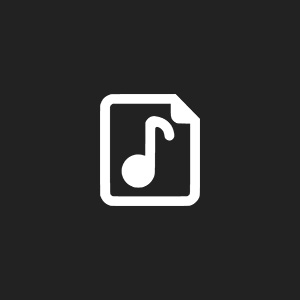
- Размер: 5.97 MB
- Длительность: 02:36
- Качество: 320 kbps
- Дата релиза: 27.05.2020
На этой странице Вы можете скачать новую песню Вика Коробкова — На диктофон в mp3 бесплатно, Размер MP3: 5.97 MB, Длительность: 02:36 или слушать музыку На диктофон — Вика Коробкова онлайн,
со своего телефона в любое время.
Скажи, чьи руки тебя держат?
И почему опять не спишь
Скажи, на ком теперь твоя одежда?
Скажи, ну как ты мог так поступить?
Скажи, что это все ошибка
Что это просто сбой систем
Скажи, что будет на душе улыбка
Скажи, что просто я сейчас во сне
Ты знаешь – да, мне было больно
Обещала каждый день себе
Ни мысли о тебе, довольно
Уже все равно
Разорвала я, что так долго
Собирала и развешивала на обоях
СКАЖИ, ЧТО ВСЕ ОШИБКА
04.06.2022 20:04
Серия стихов: Без серии
Пожалуйста скажи, что все ошибка,
И все у нас по-прежнему с тобой,
Я сил уже потратила с избытком,
Ты все равно остался мне чужой.
Ты, что ослеп? И ничего не видишь,
Мне чрезмерно нужен всегда ты,
Прошу тебя, пожалуйста потише,
Не нужно между нами жечь мосты.
Сейчас хочу и раньше я хотела,
Чтоб ты был основательно моим,
Тебе уже не нужно мое тело?
Скажи тогда, чего теперь хотим?
Скажи мне честно,что нас дальше ждет,,
А я уже по честному устала,
Вернул меня обратно ты и вот,
Все крайне неудачно как то стало.
Ты на ночь попросил меня остаться,
А раньше не просил, но оставлял,
Могу без боя в плен к тебе сдаться,
И говорить не надо, ты все знал.
Николь Вольт@
Читайте еще стихи
Стихи других поэтов
Комментарии к стихотворению
- Hitmo
- Sasha Doutra
Sasha Doutra — Ошибка
Текст песни
Текст песни: Мне бы с тобой тысячи ночей
Мне бы с тобой тысячи дней
Нас не спасут тысячи врачей
Когда ты думаешь о нём, а я о ней
И пусть небо споёт о том, как же красива ты
Пусть все говорят что ты мечта
Пусть говорят, что далеко до мечты
Все что хотела, во мне надо все это искать
Все что полюбила ты сполна тебе готов отдать
Там где мы встретим других прошу тебя не выбирай
Когда ты будешь рядом с ним не вспоминай
Все то что ты знаешь обо мне
Ну что ж ты нашла в нем
Когда увидишь ну спроси зачем
Так сильно был в тебя влюблён
Я уже то что у тебя было все так тоскливо хотел тебя забрать к себе
Так молчаливо
Все то что, я тебе не дал
Бабки и тачки из страз все за раз
Но у меня есть то что не купить за нал
Да я занимал, что бы все что ты любишь было у ног
Но ты не спросишь откуда я смог
Пуская боюсь свою печаль, но знаю одно
Между нами одно но
И в прийду когда другие не придут
И я пойму когда другие не поймут тебя
И я найду когда другие не найдут
Все дело в том. Что я без памяти люблю тебя
Все дело в том, что я без памяти люблю тебя
Мне бы с тобой тысячи ночей
Мне бы с тобой тысячи дней
Нас не спасут тысячи врачей
Когда ты думаешь о нем, а я о ней
И пусть небо споёт о том как ж красива ты
Пусть все говорят, что ты мечта
Пусть говорят, что далеко до мечты
Ты научи любить сердце бродяги пополам
Во мне улица романтик я снаружи хулиган
Быть с тобой я без тебя готов разбиться
Знаю то что говорят я так хочу снова в тебя влюбиться
Все не так, новый этап
Легко сломать сложно построить новый этаж
Когда между нами много но
Когда по моим чувствам прошлось так много ног
Ты скажешь нас больше не ждут скажешь, что раны заживут
Скажешь они врут что эти чувства больше не растут
Мы падали-падали так не заметно и не раскрылся парашют
Мои переписки тебе перешлют
Ты уходя скажешь, что все это ошибка
Милая прошу дай мне еще сказать
В моей душе гроза на лице улыбка
Я тебя люблю, но мне очень жаль
И я приду, когда другие не придут
И я пойму, когда другие не поймут тебя
И я найду, когда другие не найдут
Все дело в том, что я без памяти люблю тебя
Все дело в том. Что я без памяти люблю тебя
Мне бы с тобой тысячи ночей
Мне бы с тобой тысячи дней
Нас не спасут тысячи врачей
Когда ты думаешь о нем, а я о ней
И пусть небо споёт о том как ж красива ты
Пусть все говорят, что ты мечта
Пусть говорят, что далеко до мечты